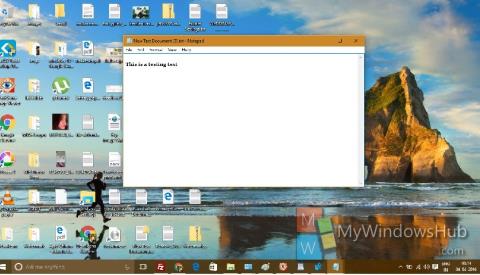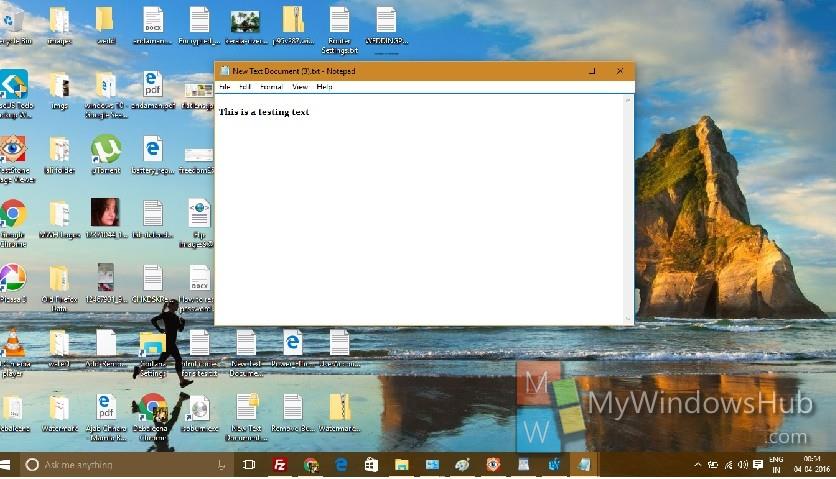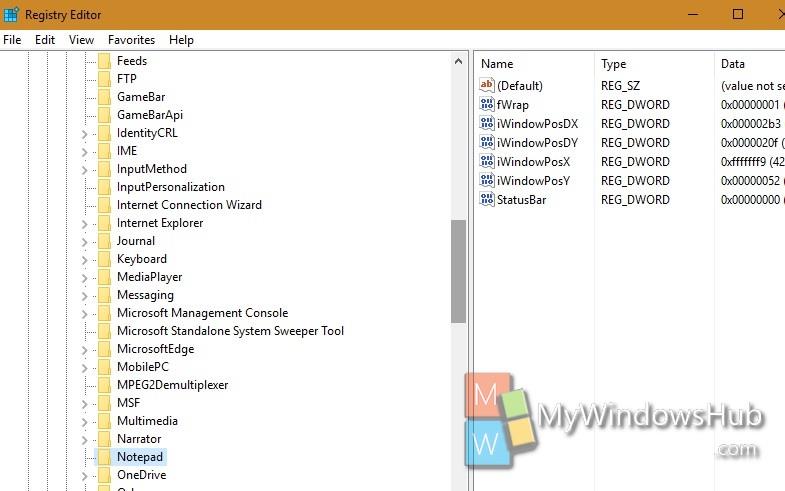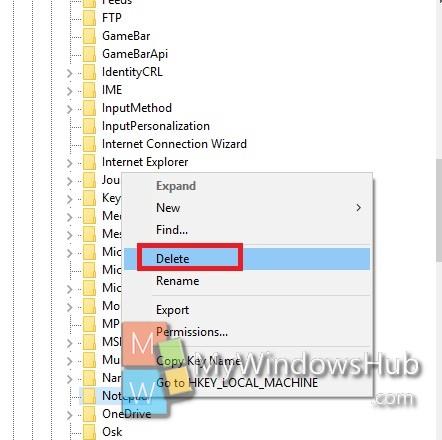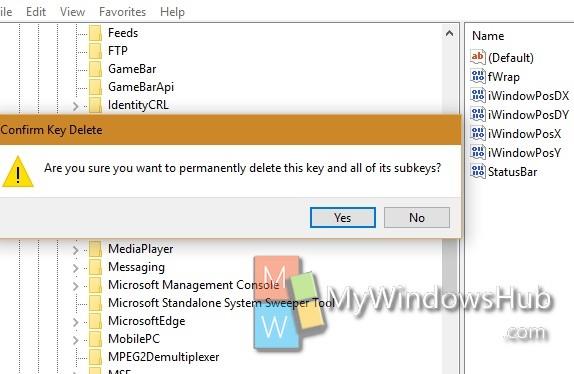Notepad ir viena no visbiežāk izmantotajām lietojumprogrammām operētājsistēmā Windows. Lietošanas laikā Notepad fonts tiek mainīts, tajā ir kļūdas, ir mainīts Notepad loga izmērs un dažas citas kļūdas. Tāpēc, lai labotu kļūdu, Notepad ir jāatiestata sākotnējā noklusējuma iestatījuma stāvoklī.
Tālāk esošajā rakstā Wiki.SpaceDesktop palīdzēs jums atiestatīt Notepad sākotnējā noklusējuma iestatījumu stāvoklī.
Atiestatiet Notepad uz sākotnējo noklusējuma iestatījumu operētājsistēmā Windows 10
1. Vispirms aizveriet visus atvērtos Notepad failus datorā.
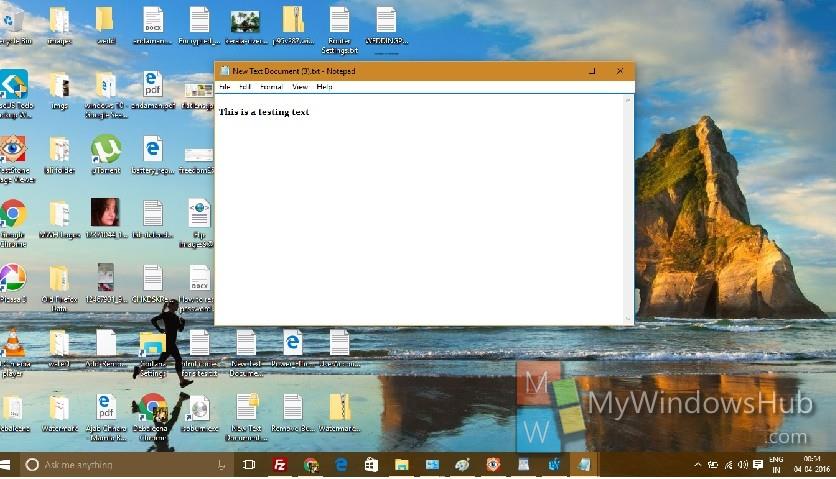
2. Nospiediet Windows + R taustiņu kombināciju , lai atvērtu logu Palaist. Pēc tam ievadiet tur regedit un nospiediet taustiņu Enter, lai atvērtu reģistra redaktora logu.
3. Reģistra redaktora logā pārejiet uz atslēgu, kā parādīts tālāk:
HKEY_CURRENT_USER\Software\Microsoft\Notepad
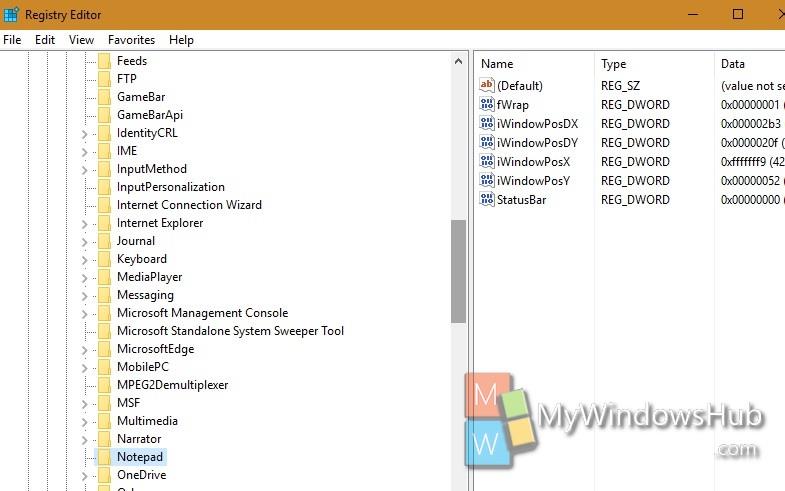
4. Izvēlieties Notepad taustiņu , ar peles labo pogu noklikšķiniet uz tā un atlasiet Dzēst .
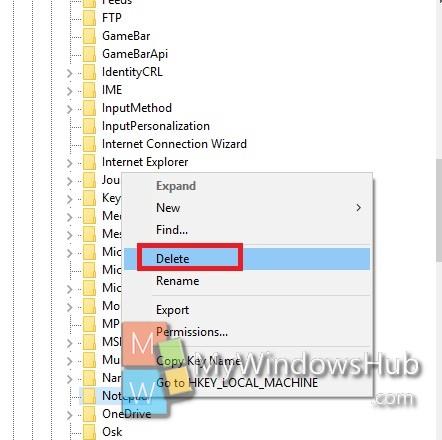
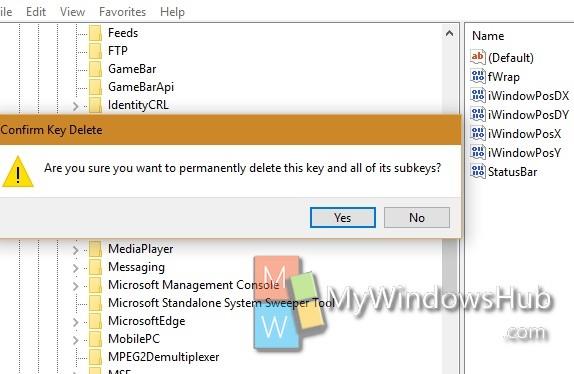
5. Kad esat pabeidzis, aizveriet reģistra redaktora logu un atkārtoti atveriet Notepad. Šis process atjaunos Notepad sākotnējos noklusējuma iestatījumus.
Skatiet tālāk dažus citus rakstus:
- Kā izveidot zilo nāves ekrānu (BSOD), lai "izjokotu" savus draugus
Veiksmi!